Банк «Тинькофф» работает дистанционно, и, чтобы полноценно пользоваться услугами банка, нужен личный онлайн-кабинет. Для этого требуется зарегистрировать карту Тинькофф. Рассказываем пошагово, как это сделать.
Тинькофф — финансово-кредитная организация нового поколения без отделений и офисов. Клиенты проводят операции через интернет. Как зарегистрироваться в Тинькофф банке — актуальный вопрос для тех, кто впервые пользуется услугами компании.
Возможности личного кабинета
Чтобы клиенты Тинькофф управляли счетами по картам, депозитам и кредитам, создан удобный сервис — личный кабинет. С его помощью можно не только проводить платежи и быстро совершать привычные банковские операции, но и контролировать собственные расходы, получать бонусы.
Зарегистрировав карту Тинькофф в личном кабинете, пользователь получает доступ к услугам интернет-банкинга:
- получение данных о движении средств, об остатках на счетах;
- анализ соотношения расходов и поступлений;
- оформление депозитных договоров;
- направление заявок на кредитные продукты банка, в том числе ипотеку;
- информирование о задолженности;
- осуществление платежей и переводов;
- подключение овердрафта;
- распоряжение бонусами.
Чтобы пользоваться личным кабинетом, необходимо быть пользователем любого продукта банка и зарегистрировать карту Тинькофф. Рассмотрим, как это сделать.
Авторизация на сайте
Как зарегистрироваться в Тинькофф Банке онлайн:
- На
сайте банка в правом верхнем углу нажмите кнопку «Войти».
- Нажмите кнопку «Получить логин».
- В новом окне введите номер карточки.
- Дождитесь получения СМС на телефон c логином и паролем.
- Введите логин и пароль.
- Дождитесь получения СМС на телефон кода, который необходим как однократное подтверждение (если пользователь потом заходит в кабинет с другого устройства потребуется получение нового кода).
- Введите код.
После того как код введен, клиент получает доступ в личный кабинет. Для следующего входа используйте ранее полученные логин и пароль.
Как зарегистрироваться в приложении Тинькофф без карты: для вкладчиков без номера карточки потребуется номер мобильного телефона для входа на сервис.
Как восстановить пароль
Частая проблема — забыты идентификационные данные для входа. Чтобы восстановить пароль и логин:
- На главной странице сайта банка нажмите кнопку «Войти».
- Далее — «Забыли логин или пароль».
- Снова потребуется ввод номера карточки, после чего на телефон придут новые коды для входа.
Процедура аналогична схеме, как зарегистрироваться в Тинькофф в личном кабинете.
Другая рядовая ошибка пользователей — неверный ввод данных при входе. Если при нескольких попытках входа после проверки правильности раскладки клавиатуры войти не удается, необходимо позвонить в службу поддержки по телефону 8 (800) 555-10-10. Оператор заблокирует счет и сам онлайн-офис. Важно: если карта заблокирована и кабинет не открыт до этого момента, при заблокированной карточке зарегистрироваться в личном кабинете уже нельзя.
Работа в личном кабинете
Завершив регистрацию, пользователь входит на главную страницу «Счета». В этом блоке видны данные о карте, последние движения средств, спецпредложения от банка и его партнеров. Подробнее расскажем, как совершать основные операции в личном кабинете.
Переводы
Для перевода средств как внутри самой кредитной организации, так и на счета сторонних банков необходимо:
- Войти в личный кабинет.
- В блоке «Переводы» выбрать нужный вариант.
- Заполнить форму с указанием карты перечисления и данных получателя.
- Подтвердить операцию кодом из СМС.
Для удобства пользователей создана опция формирования шаблонов регулярных платежей. Как их настроить:
- Найти блок операций «Платежи и переводы».
- Активировать ссылку «Автоматические платежи».
- Активировать опцию «Управление платежами».
- Из перечня раздела «Операции» выбрать нужную.
- Дождаться СМС с кодом подтверждения.
- Подтвердить подключение кодом.
В разделе платежей отражаются прикрепленные карточки других банков, с которыми здесь можно совершать операции, оплачивать услуги ЖКХ, телевидение и пр. Переводить деньги можно и на карту, и на счета.
Как перевести с карты Тинькофф на карту другого банка:
- Зайти в раздел «Платежи».
- Выбрать переводы «С карты на карту».
- Заполнить в поле номер карточки получателя и сумму.
- Активировать «Перевести».
Через дистанционный офис пользователь сможет пополнить и мобильный телефон. В разделе «Автоплатежи» есть сервис настройки регулярного пополнения. Услуга подключается моментально, параметры автоплатежа можно поменять в любое время. Автоматические платежи на телефон настраиваются так:
- В личном кабинете выбрать блок «Шаблон».
- Указать телефонный номер и выбрать нужного оператора.
- В настройках указать сумму пополнения; минимальный счет баланса, когда необходимо пополнение; максимум к пополнению за день.
- Нажать кнопку «Создать».
В онлайн-кабинет также можно не только оплатить штрафы ГИБДД, но и уточнить их наличие у себя. Для этого потребуется указать реквизиты паспорта ТС и номер водительских прав.
Спецпредложения
Если у вас есть карта «Тинькофф Платинум», то с ней можно еще и заработать. Воспользовавшись специальными предложениями от торговых компаний, которые клиент получает в личном кабинете, можно приобрести по выгодной цене товар, услугу и получить на карту часть потраченных средств. Для этого нужно активировать интересующую акцию в личном кабинете.
Мобильное приложение
Тинькофф Банк предлагает клиентам мобильное приложение. Его можно скачать из магазинов приложений App Store и Google Play.
Для входа необходимо использовать те же данные инициализации, что и для личного кабинета на компьютере. Можно завести пароль только из 4 цифр, и в дальнейшем уже не потребуются логин и пароль. Настройки дистанционного офиса и шаблоны автоматически отражаются в мобильном банке.
Благодаря приложению клиент может:
- оплачивать интернет, мобильный телефон, коммунальные счета, автомобильные штрафы, проездную карту «Тройка»;
- получать извещения об акциях с увеличенным кешбэком;
- управлять накопленными бонусами;
- по QR-коду снимать наличные в банкоматах Тинькофф, делать оплату и переводить деньги;
- видеть статистику расходов;
- менять ПИН-код карты;
- блокировать и заказывать другие карты Тинькофф;
- создавать шаблоны автоплатежей;
- подключить овердрафт;
- заказать выписку по счету;
- искать данные по всему приложению и многое другое.
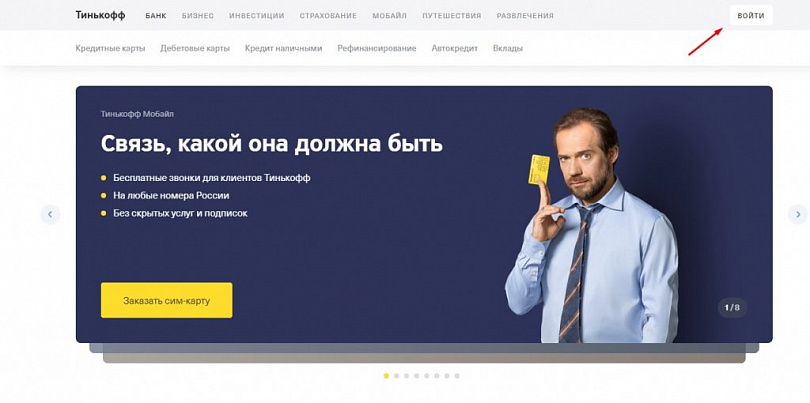
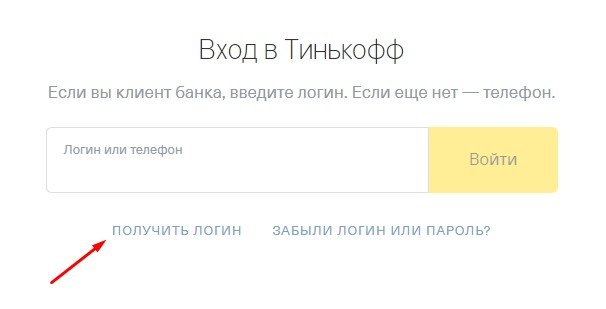
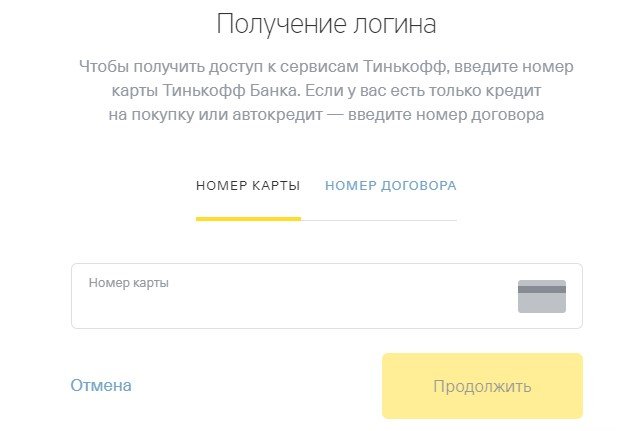
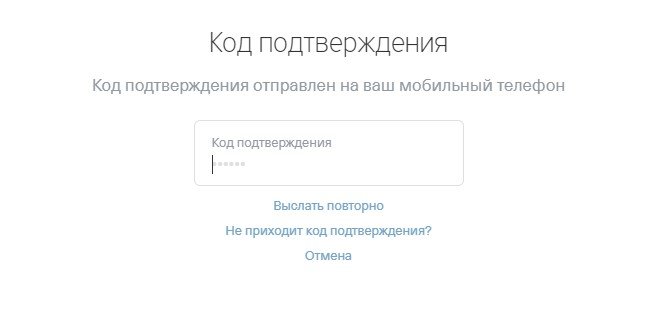

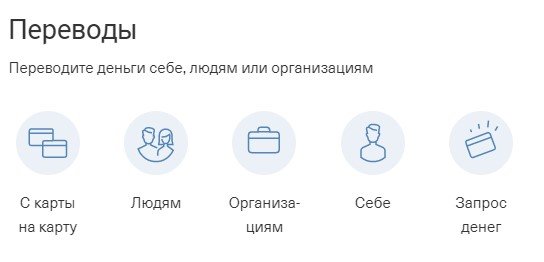
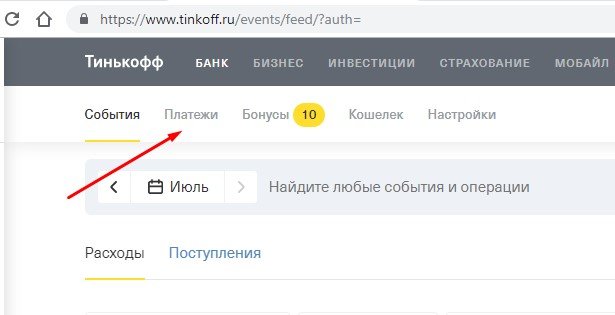
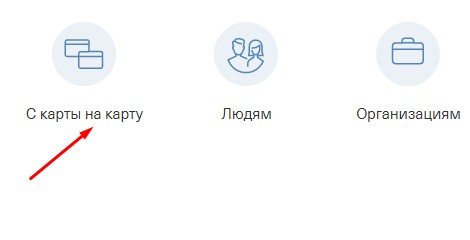
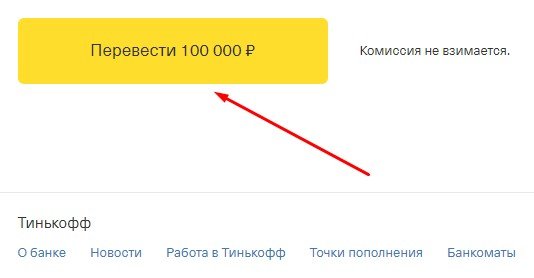
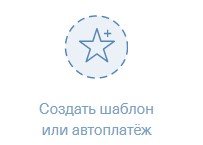
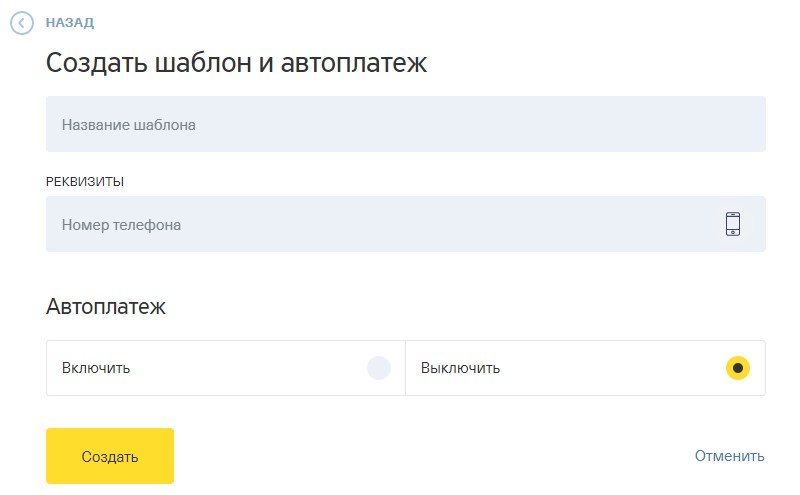
- Whoyougle
- Финансы
- Вход по номеру договора возможен?
- Как войти в личный кабинет по номеру телефона
- Можно ли войти в личный кабинет по дате рождения
- Вход в личный кабинет Тинькофф по номеру карты
- Войти, используя логин и пароль
Тинькофф банк не имеет собственных отделений и офисов. Все общение с клиентами и предоставление услуг осуществляется онлайн, посредством интернет-банкинга.
В этой ситуации личный кабинет играет важную функцию. Он позволяет смотреть карточный счет, платить услуги, погашать кредиты и многое другое. Несмотря на множество функций, личный кабинет понятен и доступен, над его функционалом постоянно работают специалисты.
Войти в личный кабинет Тинькофф можно несколькими способами с любой страницы официального сайта. Обратите внимание на кнопку «Войти» и нажмите на нее.
Вход по номеру договора возможен?
Номер договора необходим для регистрации личного кабинета Тинькофф. При отсутствии номера договора, можно ввести номер карты. После этого клиент получает логин, при помощи которого осуществляется последующий вход в личный кабинет.
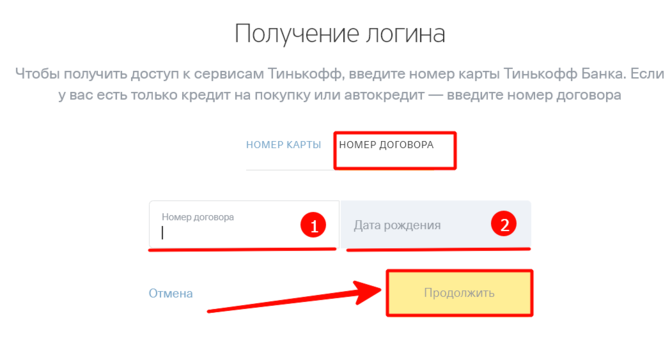
Как войти в личный кабинет по номеру телефона
При помощи номера телефона пользователь интернет-банкинга может стать клиентом Тинькофф банка. Для авторизации действующих клиентов используется логин и пароль.
Итак, войти в личный кабинет физические лица при помощи номера телефона могут следующим образом:
- В специальной строке вводится номер телефона.
- На телефон придет код подтверждения операции.
- Подтвердите свои действия при помощи одноразового пароля.
- Войдите в личный кабинет.
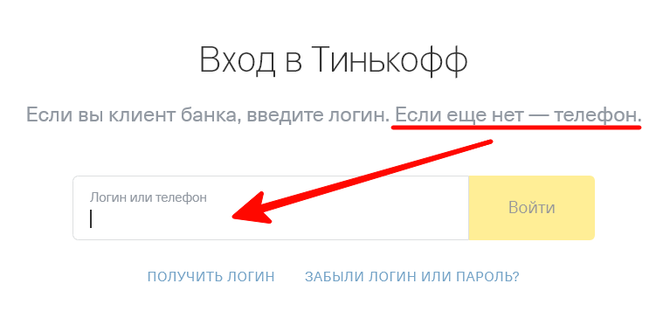
Можно ли войти в личный кабинет по дате рождения
Личные данные клиента важны для регистрации интернет-банкинга, но вход по дате рождения в личный кабинет Тинькофф не предусмотрен.
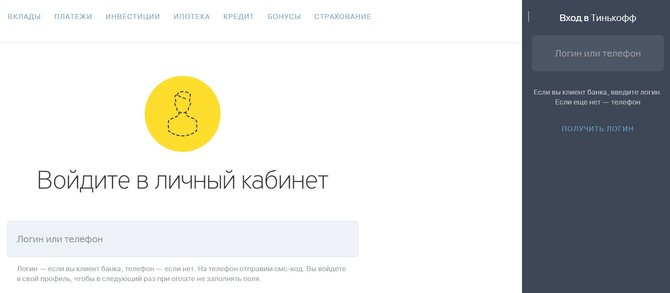
Вход в личный кабинет Тинькофф по номеру карты
Зарегистрировать личный кабинет без номера карты не получится. Но эти цифры нужны только на этом этапе для получения логина.
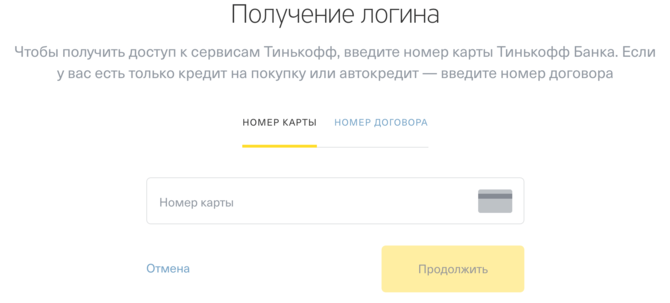
Для входа в личный кабинет потребуется полученный при регистрации логин и пароль. Возможности войти в личный кабинет только по номеру карты нет.
Войти, используя логин и пароль
Клиенты банка Тинькофф, которые зарегистрировались в личном кабинете, все последующие входы осуществляют при помощи логина и пароля. Если пользователь не является клиентом, он сможет зарегистрироваться при помощи номера телефона.
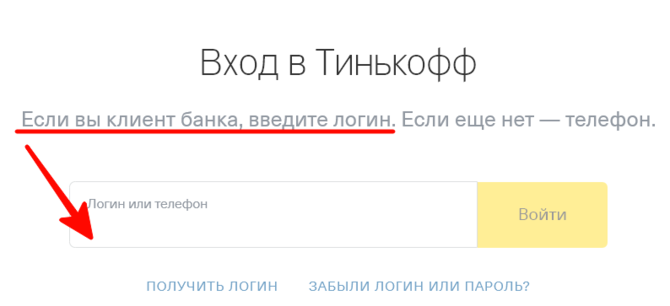
Как быть, если потерял данные для авторизации в личном кабинете? Выполняются следующие действия:
- Найдите под формой входа в личный кабинет кнопку «Забыли логин или пароль».
- Нажав на кнопку, перейдите на другую страницу. Укажите номер карточки/ договора.
- Данные для смены пароля/ данных будут отправлены на телефон.
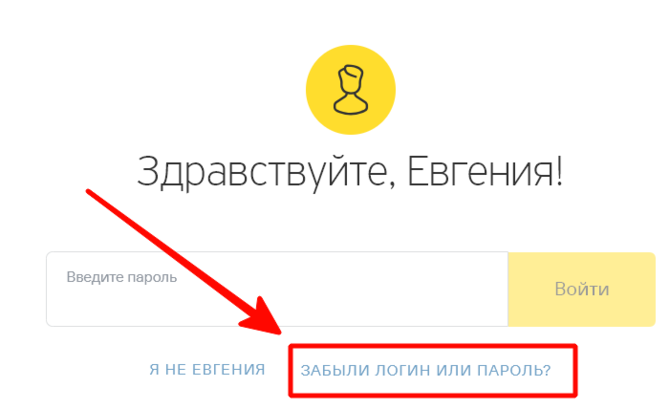
Подтвердите изменение данных кодом с телефона. Доступ к личному кабинету восстановлен.
Популярные вопросы по статье
✅ Какие данные используются для входа в личный кабинет Тинькофф?
Для входа в личный кабинет Тинькофф можно использовать исключительно полученные после регистрации логин и пароль.
✅ Как войти в персональный кабинет по дате рождения?
К сожалению, в сервисах Тинькофф не предусмотрен вход в личный кабинет по дате рождения.
✅ Можно ли войти в кабинет Тинькофф по номеру карты?
Войти в личный кабинет по номеру карты невозможно. Он используется исключительно для регистрации и получения логина и пароля.
✅ Что нужно для регистрации в персональном кабинете?
Зарегистрироваться в личном кабинете Тинькофф можно при помощи номера телефона, карты или договора. В результате пользователь получает логин и пароль, позволяющие осуществлять вход на персональную страницу.
✅ Что делать, если данные для авторизации были забыты или утеряны?
При входе на страницу формы личного кабинета Тинькофф имеется графа «Забыли логин и пароль». Нажмите на вкладку и следуйте указаниям для восстановления данных.
15.01.2023
Банковский обозреватель: Ольга Петрова
Личный кабинет банка Тинькофф
Содержание
- Личный кабинет для физлиц: функционал
- Как физическому лицу получить доступ в Тинькофф к интернет-банку
- Как восстановить пароль от личного кабинета
- Как удалить личный кабинет в Тинькофф Банке
- Мобильная версия личного кабинета
- Личный кабинет для юридических лиц: функционал
- Как проходит в Тинькофф регистрация личного кабинета
- Мобильный банк для юридических лиц
- Часто задаваемые вопросы о личном кабинете Тинькофф
Более 20 лет назад в России заработал первый банк, не имеющий ни одного операционного офиса. И за прошедшие годы стратегия банка Тинькофф не изменилась. Все операции с деньгами, включая открытие счетов и депозитов, отправку заявок на кредиты, проходят в онлайн-формате. Физические и юридические лица могут пользоваться всеми преимуществами личного кабинета в Тинькофф банке. О том, как создать аккаунт и какие возможности он предоставляет, мы и расскажем в этой статье.
Личный кабинет для физлиц: функционал
В Банке Тинькофф личный кабинет доступен каждому клиенту. С его помощью можно:
- держать под контролем свои финансы. Система подскажет, когда пополнить кредитную карту или внести дополнительный взнос на депозит;
- не допускать просрочек при оплате услуг ЖКХ, мобильной связи, кредитов иных банков. Предусмотрена настройка автоплатежей;
- дарить денежные подарки родственникам и друзьям. Допускаются переводы на карты и счета любых банков. Зачисление – мгновенное.
Помимо этого в личном кабинете можно продлить действие страхового полиса, запросить увеличение лимита по кредитке и т. д. В мобильной версии предусмотрен сканер QR-кодов для оплаты счетов и покупок в онлайн-формате.
Если есть вопросы, касающиеся работы в Тинькофф личного кабинета для физических лиц, всегда можно запросить помощь по многоканальному телефону 8 800 555-77-78 или непосредственно на сайте. Руководство гарантирует, что ответ будет предоставлен в любое время.
Как физическому лицу получить доступ в Тинькофф к интернет-банку
Услуга предоставляется действующим клиентам. Необходимо сначала получить кредитную или дебетовую карту, потребительский или автомобильный кредит, потом регистрироваться.
Кнопка входа в личный кабинет расположена на главной странице сайта вверху справа. После нажатия ее пользователь попадает на страницу:

Если личный кабинет еще не создан, необходимо перейти по ссылке «Зарегистрироваться».

Если есть и кредит от Тинькофф, и карта, для входа и регистрации лучше использовать второй вариант. После нажатия кнопки продолжить система вышлет на привязанный к карте номер телефона временные пароль и логин. В дальнейшем их можно сменить на постоянные, более удобные для пользователя.
Важно отметить! Регистрация и вход в банке Тинькофф в личный кабинет по номеру телефона невозможна. На указанный в договоре номер сотового только высылаются одноразовые пароли для подтверждения операции или доступа к услуге. В остальном же нужно помнить номер карты или кредитного договора.
Как восстановить пароль от личного кабинета
Не редко владелец личного кабинета, чтобы не запоминать пароль, записывает его где-либо, а потом забывает. И оказывается, что войти в аккаунт невозможно. Если пытаться подбирать пароль, система расценит это, как подозрительную активность, и заблокирует доступ к ЛК вообще. Также система уведомит, если зафиксирован вход в личный кабинет Тинькофф с нового IP-адреса.
Чтобы это не происходило, на странице входа необходимо нажать «Забыли пароль». Далее работа ведется так же, как при регистрации. Клиент указывает номер карты или договора и кликает «Продолжить». Потом остается только дождаться информации от банка, войти при помощи одноразового кода и заменить старый пароль на новый.

Как удалить личный кабинет в Тинькофф Банке
На текущий момент времени пользователь не может самостоятельно ни заблокировать аккаунт, ни даже удалить карту/счет из личного кабинета. Для выполнения любой из этих операций необходимо обращаться в службу поддержки.
После идентификации звонящего, уточнения проблемы сотрудники выполнят необходимые действия.
Мобильная версия личного кабинета
Интернет-банк от Банка Тинькофф работает под ОС Android, iPhone, Windows Phone. Для скачивания можно использовать Google Play, App Store или Microsoft Store. В первом случае пригодится ссылка
После перехода по ней пользователь попадает на страницу установки:
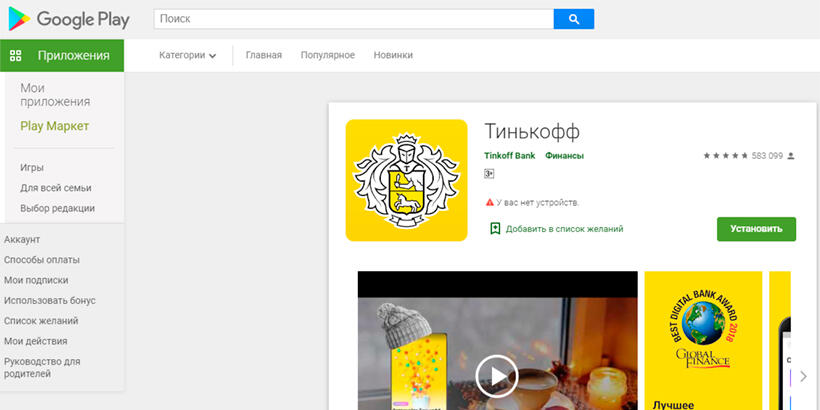
Тем, кто предпочитает App Store, потребуется ссылка. Страница для скачивания выглядит так:
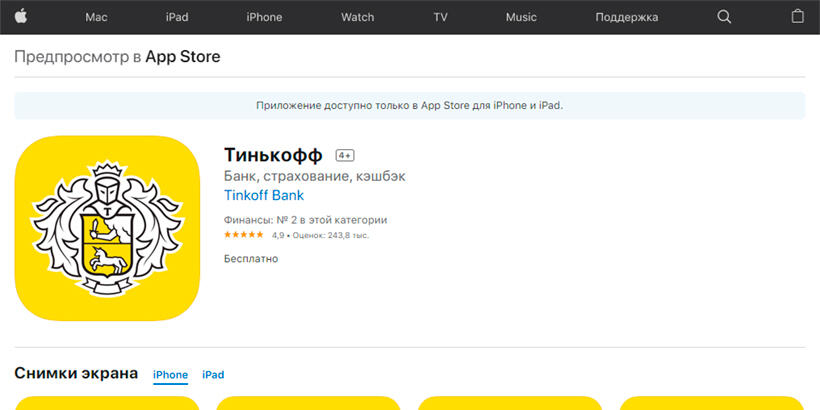
Версия для Windows работает как на стационарных ПК, ноутбуках, так и на мобильных устройствах.
Процедура регистрации в телефоне аналогична той, что описана ранее. Для быстрого входа можно задать ПИН-код.
Личный кабинет для юридических лиц: функционал
В Тинькофф онлайн личный кабинет для юридических лиц – это полноценное рабочее место. Здесь можно:
- контролировать все счета предприятия или ИП. В каком банке они открыты, значения не имеет;
- оплачивать счета, если они выписаны клиентами банка Тинькофф в круглосуточном формате. Во всех остальных случаях – в рабочие часы;
- формировать счета для покупателей и отправлять их на электронную почту или в любой из мессенджеров;
- вести бухгалтерию, формировать налоговую отчетность. При этом банк предлагает помощь профессиональных бухгалтеров в круглосуточном режиме. Система присылает напоминания о необходимости сдать тот или иной отчет;
- на основании счетов оформлять платежные поручения. Все данные подставляются автоматически. Остается проверить сумму и отправить документ на исполнение;
- визировать документы КЭП (предоставляется банком) или кодом из СМС-сообщений;
- подавать заявки на бизнескредиты;
- получать банковские гарантии для участия в электронных торгах, открывать специальные счета. Можно воспользоваться помощью специалистов кредитной организации при оформлении документов, чтобы не получать отказы по формальным причинам;
- подключать онлайн-кассу и торговый эквайринг. Наладить продажу товаров в кредит поможет кредитный брокер;
- пользоваться овернайтом или краткосрочными депозитами (от 1 дня). На остаток собственных средств юрлица на счете банк будет начислять до 2,75% годовых.
Помимо этого Банк Тинькофф предлагает своим клиентам доступ к конструктору сайтов, CRM, облачном колл-центру и т. д. Можно настроить обмен данными между интернет-банком и используемой системой учета.
Все возникающие проблемы банк предлагает решать через службу техподдержки. Работа – в круглосуточном режиме. Звонки принимаются, в том числе из-за границы. Сотрудники помогут открыть и закрыть карту, увеличить или уменьшить лимит, подготовить платежные поручения для оплаты налогов.
Как проходит в Тинькофф регистрация личного кабинета
Обязательное условие для юридических лиц – наличие расчетного счета. Заявку на его открытие предлагается заполнить непосредственно на сайте. Договор на РКО доставляет курьер в любой регион страны.
Он же привезет конверт с данными для входа в интернет-банк. Регистрация непосредственно на сайте не выполняется. При переходе на страницу ЛК пользователю предлагается указать только номер телефона, указанный в договоре. На него будет выслан одноразовый пароль для входа.
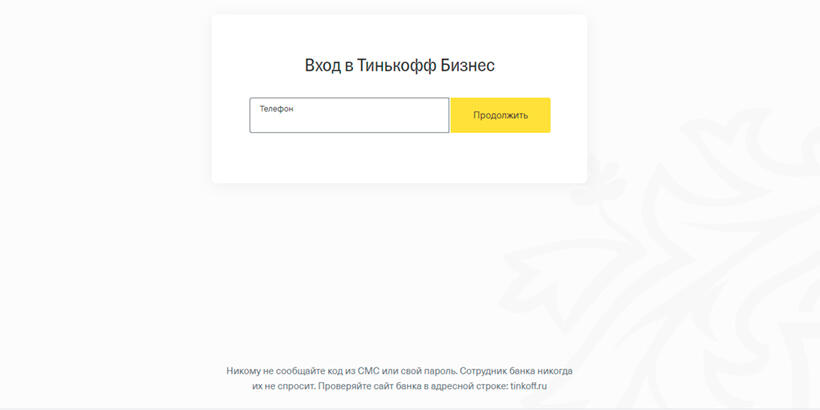
Специальные приложения для интернет-банка отсутствуют. Работа ведется на официальном сайте кредитной организации. При этом Банк Тинькофф гарантирует, что все каналы связи надежно защищены от вмешательства третьих лиц, а клиентам необходимо соблюдать стандартные меры предосторожности.
Мобильный банк для юридических лиц
Если есть необходимость работать вне офиса, можно установить приложение на телефоне или планшете. Процесс скачивания такой же, как для физических лиц. Доступ – по номеру телефона.
Часто задаваемые вопросы о личном кабинете Тинькофф
Предоставляется ли физлицам доступ к личному кабинету автоматически?
Нет. Нужно регистрироваться самостоятельно.
Можно ли установить мобильное приложение, если телефон работает под Windows?
Да. На данный момент времени система адаптирована под все популярные ОС.
Можно ли восстановить пароль от личного кабинета, если под рукой есть только телефон?
Нет. Системе нужен номер карты или кредитного договора.
Как восстановить личный кабинет Тинькофф?
Я забыл логин или пароль, что делать? Найдите СМС от Тинькофф Банка с данными для входа в личный кабинет. Если не удалось, перейдите по ссылке «Забыли логин или пароль?» в личном кабинете и следуйте инструкции.
Как зайти в личный кабинет Тинькофф?
Для этого зайдите на Tinkoff.ru и нажмите «Войти».
- Введите номер телефона или логин.
- Введите пароль, который вы установили при первом входе в личный кабинет.
- На телефон, указанный при оформлении заявки, придет СМС с одноразовым кодом — введите этот код на следующем экране. Готово.
Как узнать номер своей карты Тинькофф?
Узнать детали карты или счета
- Номер карты — 16 цифр на оборотной стороне карты рядом с фамилией и именем ребенка. Например, 3213 2400 0000 0121.
- CVC-код — это пароль из трех цифр для платежей в интернете. …
- Срок действия банковской карты указан в формате мм/гг на ее оборотной стороне.
Как войти в приложение Тинькофф по номеру телефона?
Как войти в мобильное приложение?
- Скачайте приложение Тинькофф на сайте банка или в магазине приложений. …
- Если вы входите в приложение впервые, введите номер телефона, который указывали при оформлении продуктов Тинькофф. …
- После этого введите пароль. …
- Придумайте четырехзначный код для быстрого входа в приложение.
Как узнать пароль для входа в личный кабинет Тинькофф?
Я забыл пароль для входа. Что делать? В окне входа нажмите «Не помню пароль» и введите номер бизнес-карты. Если карты нет, позвоните в банк по номеру 8 800 555 777 8 — операторы помогут.
Как отключить плату за обслуживание Тинькофф?
В приложении Тинькофф Мобайла: «Услуги» → выберите нужную услугу → «Отключить». В личном кабинете: «Подключенные услуги» → выберите нужную услугу → «Отключить».
Как зарегистрироваться в Личном кабинете Тинькофф банка?
Как зарегистрироваться на Tinkoff.ru?
- Зайдите на сайт Tinkoff.ru и нажмите «Войти» → «Получить логин».
- На странице регистрации введите номер карты и нажмите «Продолжить».
- На мобильный телефон, который вы указали при оформлении заявки, придет СМС с кодом. Введите его.
- Придумайте логин и пароль для входа. Готово.
Какой пароль в Тинькофф?
Стандартный ПИН-код для Рутокен Lite Тинькофф — 12345678.
Как привязать другую карту к Тинькофф?
В мобильном приложении: «Главная» → «Открыть новый продукт» → «Привязать карту другого банка» → введите реквизиты карты → «Добавить карту». Еще карта другого банка привяжется автоматически, если пополнить с нее карту Тинькофф в личном кабинете на tinkoff.ru.
Как посмотреть номер карты Тинькофф в Личном кабинете?
Номер карты:
В личном кабинете номера карты нет.
Как узнать номер карты Тинькофф если потерял карту?
По СМС — на номер +7 903 767-22-73. В тексте сообщения напишите: «Блок ****», где «****» — это последние четыре цифры номера карты. Через службу поддержки — напишите в чат или позвоните в банк.
Как узнать номер своей карты через Сбербанк Онлайн?
Как узнать номер и реквизиты своей карты
Выберите нужную карту → «О карте» → «Реквизиты перевода на счёт карты».
Как пользоваться Тинькофф онлайн?
На главном экране выберите нужную карту → если она еще не активирована, приложение попросит ввести номер и срок действия карты → ответьте на вопросы → подтвердите действие через СМС. Готово! Теперь вы можете пользоваться вашей картой Тинькофф.
Как войти в приложение Тинькофф Джуниор?
Как войти в банковское приложение Тинькофф Джуниор?
- Нажмите «Получить логи и пароль» и введите номер карты ребенка.
- Введите код из СМС, отправленного на телефон ребенка (вы указывали его при оформлении карты).
- Придумайте и введите в приложении логин и пароль для входа.
Как поменять код входа в приложение Тинькофф?
Сменить ПИН-код
- в мобильном приложении в разделе «Главная» выберите карту → пролистайте до «Настройки карты» → «Придумайте ПИН-код»;
- в личном кабинете в списке счетов выберите карту → «Действия» → «Установить ПИН-код».
«Тинькофф» — банк, который перешёл в онлайн-формат. Если вы стали клиентом организации, приготовьтесь: услуги придётся заказывать и получать через «Тинькофф личный кабинет». В этом материале «Выберу.ру» мы разберём, как работает удалённый офис, поговорим о преимуществах интерфейса, регистрации, восстановлении пароля и тайных скидках и бонусах, которые сэкономят до 15% бюджета.
Вход онлайн в личный кабинет
Войти в аккаунт можно с любого устройства с интернетом и браузером: персонального компьютера, планшета, смартфона. Личный кабинет «Тинькофф» находится на сайте банка. Перейдите на страницу по ссылке с «Выберу.ру» или по адресу www.tinkoff.ru/login. В личный кабинет вход по номеру телефона или логину или паролю банка. Авторизоваться с помощью реквизитов карты или договора вы не сможете.
Когда вы введёте номер телефона, придёт СМС с одноразовым кодом из четырёх цифр. Укажите код, после форма запросит пароль.
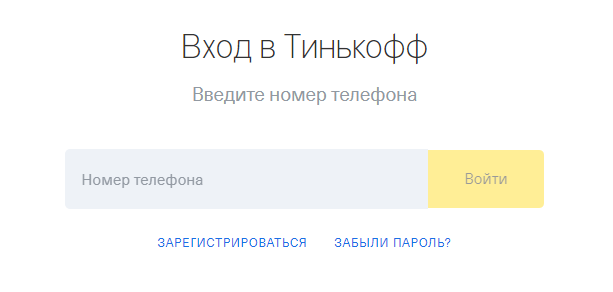
Готово — вы вошли в профиль клиента.
Регистрация учётной записи
Создать личный кабинет может только действующий клиент Tinkoff. Сначала вы заказываете дебетовую или кредитную карту, к которой привязываете номер телефона. Потом с помощью реквизитов карты или кредитного договора создаёте аккаунт.
Как зарегистрироваться:
- Зайдите на страницу ЛК.
- Нажмите кнопку «Получить логин».
- Вводите номер карты или договора.
- Сайт создаст временные логин и пароль, внесите информацию в нужные строки.
- Придумайте персональное имя клиента и сложный пароль.
- Подтвердите изменения одноразовым СМС-кодом.
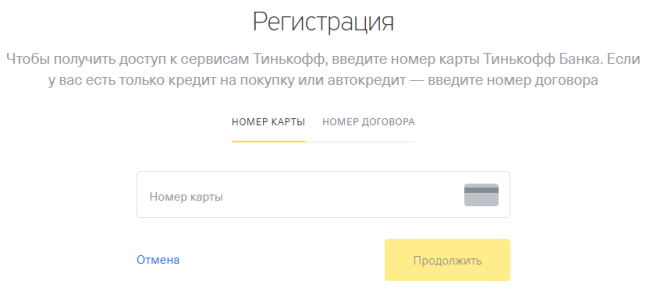
Можно позвонить на «горячую линию» 8−800−555−77−78 и зарегистрироваться по телефону.
- Назовите сотруднику банка номер договора по кредиту или банковской карты.
- На телефон придёт СМС с логином и паролем.
Что делать, если забыли пароль?
В форме входа нажмите кнопку «Забыли пароль?». Сайт попросит номер карты «Тинькофф», затем на телефон поступит СМС-код из 6 цифр.
Портал предложит придумать логин и пароль: имя клиента должно начинаться с латинской буквы, включать 6 — 20 символов, цифры и специальные значки. Пароль придумывайте не короче 6 знаков.
Другой способ — звонок в колл-центр «Тинькофф». Но карта всё равно понадобится — реквизиты подтверждают вашу личность.
- Позвоните на «горячую линию» 8−800−555−77−78.
- Опишите менеджеру проблему. Продиктуйте номер карты.
- На телефон придёт СМС с кодом, который поможет войти в личный кабинет.
Важно! Коды приходят на номер телефона, к которому привязана дебетовая или кредитная карта Tinkoff. Не просите других людей восстановить учётную запись вместо вас. Если вы передадите личные данные и карту постороннему, банк заблокирует счёт.
Что внутри кабинета?
В удалённом офисе несколько разделов:
1. Главная. Слева на странице — список активных счетов и карт, в том числе привязанные продукты других банков. Например, у вас есть несколько «пластиков» сторонних финансовых организаций. Привяжите карты в этом разделе, чтобы переводить деньги между своими счетами.
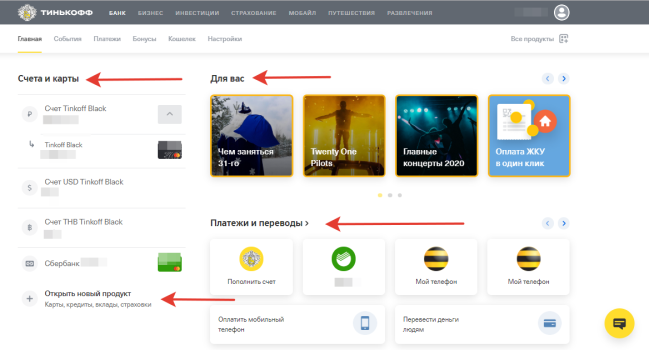
Главная страница ЛК.
В личном кабинете можно подать заявку на новый продукт Тинькофф Банка: карту, кредит, вклад или страховку. В разделе «Для вас» — познавательные сториз, финансовые лайфхаки и тематические подборки.
2. События — ваши траты за неделю, месяц и любой отчётный период. Основные расходы размещены в диаграмме по категориям и цветам. Ниже — история переводов с категорией, суммой и назначением платежа. Рядом с суммой и категорией покупки вы увидите специальные значки: «Список покупок» и «Операция с повышенным кэшбэком».
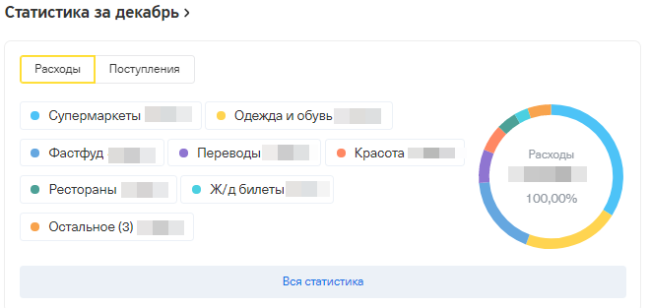
Статистика трат в форме диаграммы.

Значки списка покупок и повышенного кэшбэк.
Вы можете скачать статистику расходов файлом или открыть карту с магазинами, где недавно оплачивали покупки.
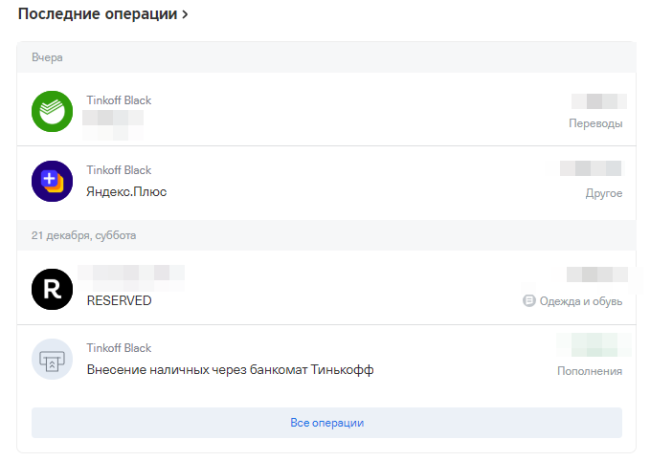
История последних операций.
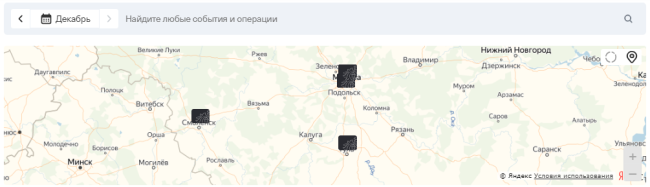
Карта с тратами по счёту Tinkoff.
3. Платежи — на этой странице можно оплатить счёт по шаблону, например, номер телефона, перевести деньги в пользу получателя по ИНН или названию организации, проверить налоги.
Оплачивайте штрафы, покупки, коммунальные услуги, ТВ и домашний интернет. Можете создать шаблон платежа с фиксированной суммой или переводить деньги по реквизитам.
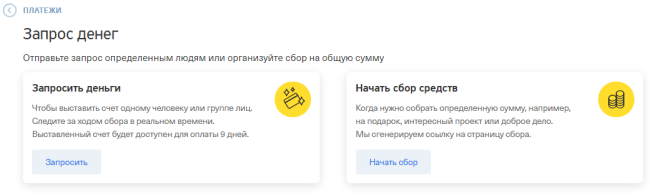 Вы можете запросить деньги у любого человека или открыть сбор.
Вы можете запросить деньги у любого человека или открыть сбор.
Ниже — переводы между своими картами, другим людям или организациям. Также вы можете запросить деньги: выставить счёт человеку или группе людей, или начать благотворительный сбор.
4. Бонусы — раздел, который затягивает. Выбирайте категории повышенного кэшбэк раз в три месяца, узнавайте историю начислений баллов, » с друзьями.
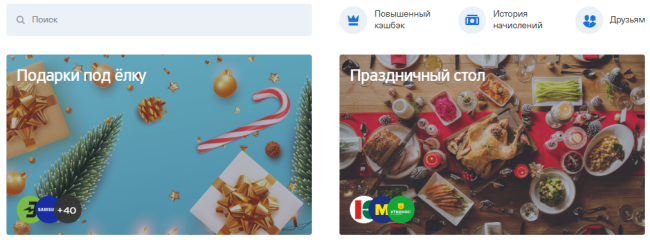 Личные предложения зависят от ваших предпочтений, сезона и грядущих праздников.
Личные предложения зависят от ваших предпочтений, сезона и грядущих праздников.
На этой странице вы узнаете о новых предложениях, активируете повышенный кэшбэк в партнёрских сетях. Раздел регулярно обновляют, предложения и акции меняются.
5. Кошелёк — раздел заказов дочерних продуктов группы Tinkoff. Здесь можно выбрать авиабилеты на портале «Тинькофф Путешествия» и вернуть 5% кэшбэк, если оплатить заказ картой банка. Либо заказать страховой полис без комиссии.
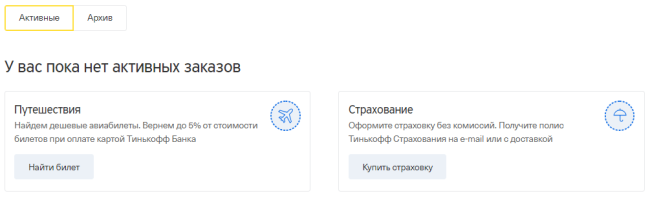 В «Кошельке» можно узнать статус дочерних продуктов Tinkoff.
В «Кошельке» можно узнать статус дочерних продуктов Tinkoff.
6. Настройки — на этой странице меняйте основные настройки ЛК, контрольные вопросы, подключайте услугу «Операции за границей», регулируйте лимиты трат. В разделе можно заказать справку или выписку, оформить подписку на счета и прочитать ответы по последним обращениям в чат техподдержки.
Напишите клиентской службе в любое время суток в диалоговом окне. Менеджеры Tinkoff отвечают в течение пары минут.
Другие разделы личного кабинета
В аккаунте вы можете зайти в раздел «Тинькофф бизнес кабинет» — это экосистема для российских предпринимателей малого и среднего бизнеса.
На странице «Инвестиции» покупайте акции популярных компаний. Если не знаете, как сбалансировать портфель — обратитесь к советнику Tinkoff.
В «Страховании» заказывайте ОСАГО или Каско, полисы для путешественников, защиты квартиры и дома, страхования от несчастных случаев.
«Мобайл» — страница мобильного оператора связи Tinkoff. Выбирайте номер, настраивайте тариф и заказывайте сим-карту на любой адрес.
«Путешествия» — раздел, где можно купить авиабилеты по любым направлениям и вернуть 5% суммы, если оплатить покупку картой банка. 10% возвращается за бронирование отелей.
В разделе «Развлечение» покупайте билеты в кино и на музыкальные концерты, узнавайте о лучших ресторанах вашего города, читайте последние новости о фильмах и получайте кэшбэк 15%.
